idea導入maven項目的方法
idea是一款非常好用的Java語言開發環境,能夠幫助Java工程師方便快速的進行一些代碼的編寫和處理,其中有非常多智能的功能可以讓用戶編寫代碼的過程更加簡便。并且可以導入多種不同框架的項目進行編輯,maven就是我們比較常用到的一種項目框架,所以在使用這款軟件的時候經常涉及到導入maven項目的操作,鑒于有的用戶還不知道要如何在idea中導入maven項目,小編就來跟大家分享一下具體的導入方法吧,感興趣的朋友不妨一起來看看這篇方法教程,希望這篇教程能幫到大家。

1.首先第一步我們需要打開軟件,在左上角選擇文件file選項之后,選擇New再點擊其子菜單中的“Project from Existing Sources...”這個選項。
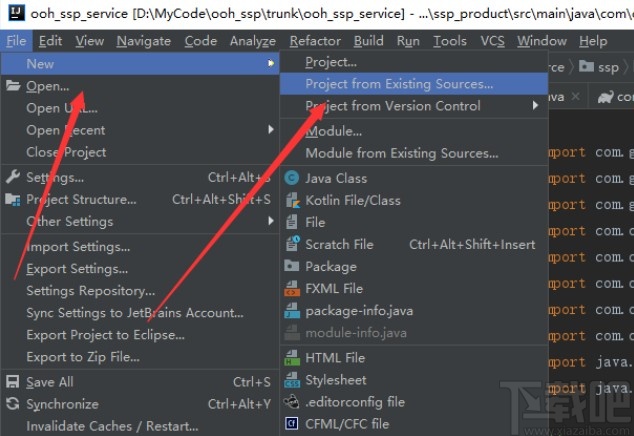
2.點擊這個選項之后,下一步我們就會看到一個選擇項目文件的界面,我們在其中找到想要導入的maven項目之后,點擊右下角的OK按鈕。
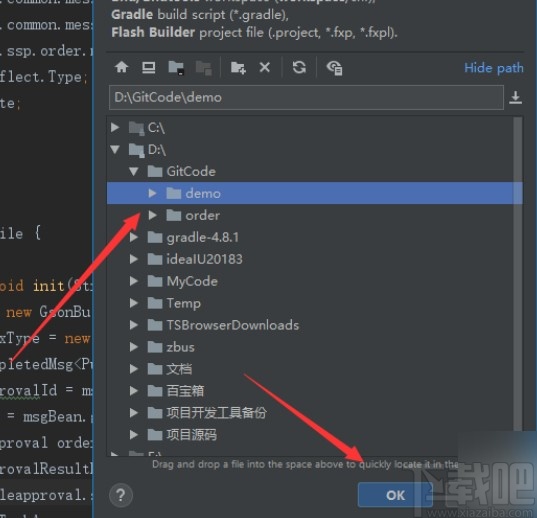
3.導入之后下一步會出現一個界面,讓我們選擇項目的框架類型,我們在其中找到maven這個選項之后,選擇它再點擊下一步。
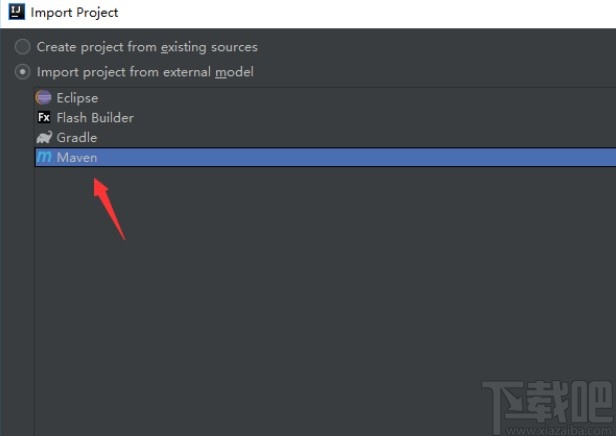
4.接下來就是在出現的頁面中添加參數配置信息了,根據自己的需求來添加即可,也可以使用默認的參數不做更改。
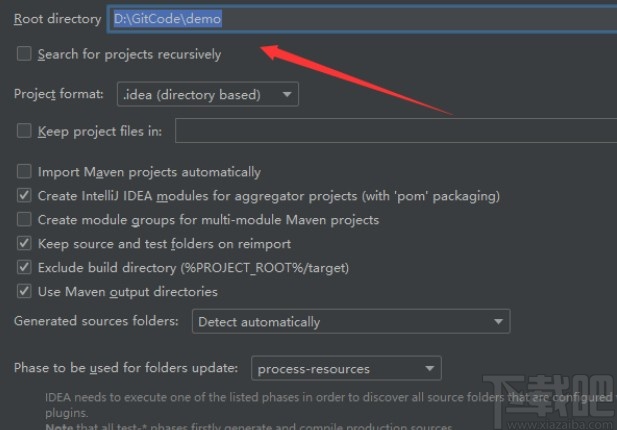
5.然后是需要配置項目使用的JDK路徑,選擇電腦上安裝的JDK路徑配置到軟件中,配置過的用戶可以略過這個步驟。
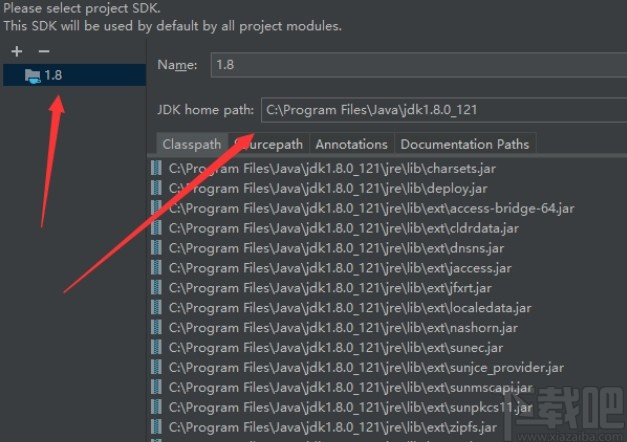
6.配置完成之后,在項目右側的導航欄中就可以找到我們導入的maven這個項目了,點擊即可查看該項目的一些文件目錄。
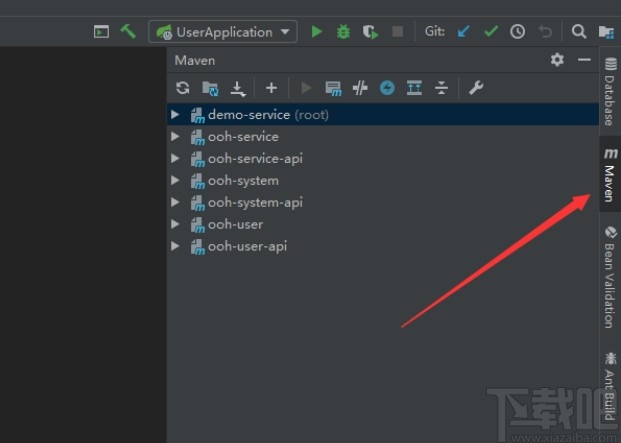
以上就是小編今天跟大家分享的在idea這款軟件中導入maven項目的具體操作方法,有需要的朋友可以試一試這個方法,希望這篇方法教程能夠對大家有所幫助。
相關文章:
1. IDEA中HTML通過servlet3.0注解名提交表單到servlet類找不到頁面的問題2. IDEA實現遠程調試步驟詳解3. IDEA 去除 mybatis.xml 文件黃色警告的圖文教程4. 淺談IDEA Scratch files萬能的臨時文件功能5. IDEA GIT 忽略文件的最佳方式推薦6. IDEA Ultimate2020.2版本配置Tomcat詳細教程7. idea輸入sout無法自動補全System.out.println()的問題8. IDEA版最新MyBatis程序配置教程詳解9. SpringBoot+Docker+IDEA 實現一鍵構建+推送、運行、同鏡像多容器啟動(推薦)10. idea中springboot項目連接數據庫報錯的原因解析

 網公網安備
網公網安備